How To Kick Someone Off Netflix While They Are Watching so You Can Watch It Too
ben je niet in staat om je favoriete Netflix TV show te bekijken op een regenachtige zondagmiddag? Irritant hè? Als u worden geconfronteerd met problemen zoals te veel mensen zijn met behulp van uw account tijdens het streamen dan zeker je nodig hebt om te zien wie zijn met behulp van uw Netflix-account. Er is een limiet aan het aantal gebruikers dat kan streamen op hetzelfde moment, afhankelijk van uw plan.
als u ziet dat gebruikers zijn ingelogd op uw Netflix-account vanaf apparaten die u nooit hebt gebruikt of vanaf locaties waar u nooit aanwezig was, dan is het tijd om uit te loggen bij alle apparaten die iemand zal schoppen uit Netflix-account als niet iedereen. En daarna verander je zelfs je Netflix wachtwoord, zodat niemand opnieuw kan inloggen.
hier zijn de gedetailleerde stappen die u moet volgen. Eerste, je leert hoe je iemand uit Netflix schoppen, dan, hoe je je wachtwoord te veranderen. En tot slot, Ik zal laten zien hoe om te zien wie er met behulp van uw Netflix-account.
How To Kick Someone Off Netflix Account
met deze methode kunt u zich afmelden bij alle apparaten en het Netflix wachtwoord wijzigen om uw account veilig te houden.
1. Log in op uw Netflix-account en ga opnieuw naar het accountscherm door met de muis over de account avatar in de rechterbovenhoek en selecteer Account.
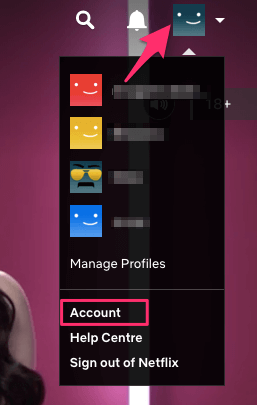
2. Klik op Uitloggen van alle apparaten onder Instellingen.
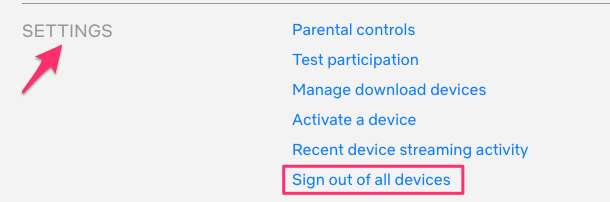
3. Klik ten slotte op Uitloggen om te bevestigen. Het kan tot 8 uur duren om uit te loggen van alle apparaten. Houd er rekening mee dat het zal uitloggen voor de hele account, zodat alle schermen zal ook worden beïnvloed als u een multi-screen abonnement.
nadat u dit had gedaan, werd uw Netflix-account verwijderd van andere apparaten.
nu is het tijd om het Netflix-wachtwoord te wijzigen. Dit is om ervoor te zorgen dat niemand opnieuw kan inloggen (voor het geval ze uw login wachtwoord hebben).
Lees Ook: Sites zoals Alluc om films en TV-programma ‘ s te vinden Links
Hoe verander ik het wachtwoord van Netflix?
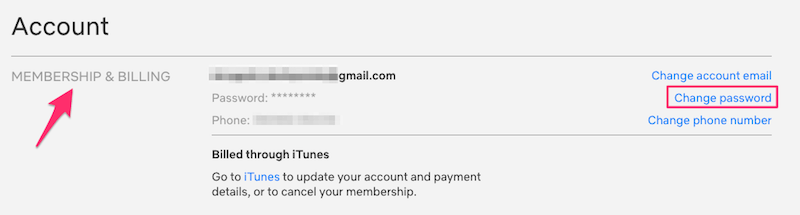
om ervoor te zorgen dat niemand meer toegang heeft tot uw account is het beter om uw wachtwoord te wijzigen. Volg stap 1 hierboven om naar je accountinstellingen te gaan. Klik vervolgens op Wachtwoord wijzigen onder lidmaatschap en facturering, ook gemarkeerd in de screenshot hieronder.
voer het huidige wachtwoord en het nieuwe wachtwoord in. Klik vervolgens op Opslaan.
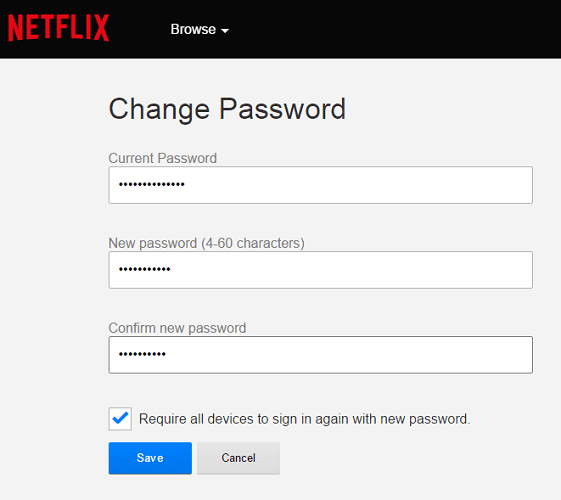
hiermee hebt u zich vanaf uw apparaten aangemeld bij uw Netflix-account en uw wachtwoord gewijzigd. Nu, Wees voorzichtig terwijl het delen van uw accountgegevens met iedereen om te voorkomen dat geconfronteerd met deze situatie opnieuw.
hier zijn een paar handgekozen Netflix tutorials voor u.
- Vraag TV-programma ‘ s en films aan op Netflix
- Wijzig de videokwaliteit op Netflix
hoe te controleren of iemand uw Netflix-Account gebruikt
mijn probleem met het delen van Netflix
Netflix
zoals de meesten van u, heb ik ook mijn Netflix-referenties aan een paar vrienden en familieleden gegeven. Echter, na een maand bleek het een puinhoop met al die irrelevante TV-programma ‘ s en films In blijven kijken lijst en andere aanbevelingen. U kunt altijd items uit de wachtrij blijven kijken verwijderen wanneer dat gewenst is, maar het is irritant om ze de hele tijd te moeten verwijderen.
bovendien kreeg ik tijdens het kijken naar een serie foutmeldingen zoals:
- Sorry, te veel mensen gebruiken uw account op dit moment.
- uw Netflix-account wordt op te veel apparaten gebruikt.
dit komt omdat er een limiet is van 2-4 apparaten die tegelijkertijd toegang hebben tot het account. Nu, als u worden geconfronteerd met soortgelijke problemen dan kunt u om te weten wie met behulp van uw Netflix-account.
Wanneer En Waar Werd Uw Netflix-Account Gebruikt?
1. Log in op uw Netflix-account en selecteer het gewenste scherm als u een multi-screen abonnement hebt.
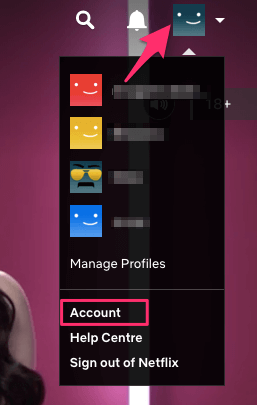
2. Beweeg de muisaanwijzer over op uw account miniatuur in de rechterbovenhoek en selecteer Account.
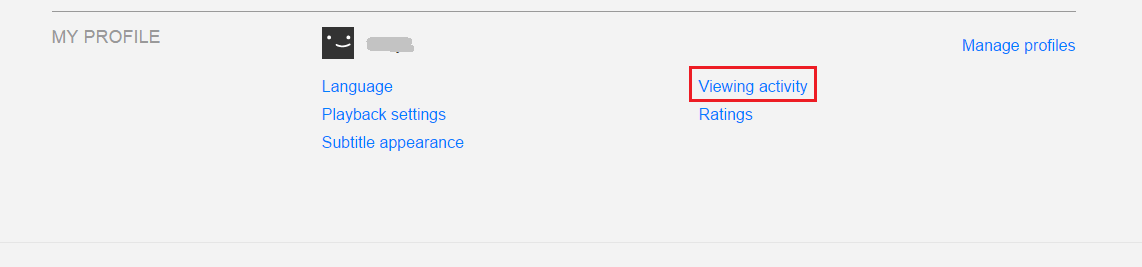
3. Klik onderaan op Activiteit bekijken onder Mijn profiel.
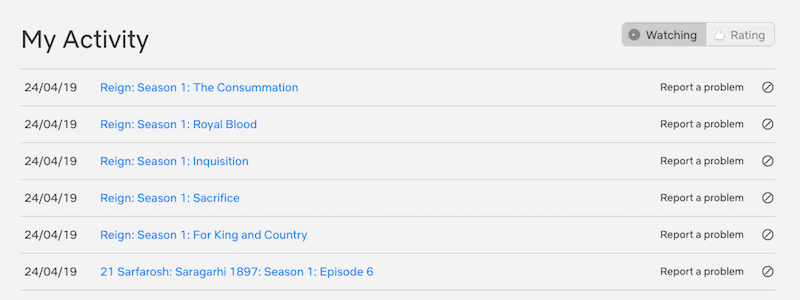
4. Onder Mijn activiteit, als je ziet dat er TV-programma ‘ s of films die u nooit bekeken of geopend dan zeker iemand anders heeft gebruikt.
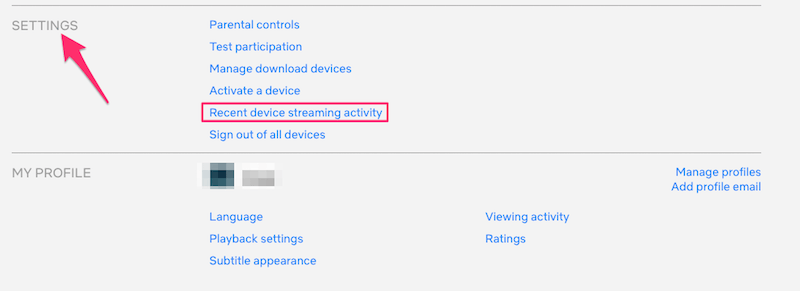
zelfs als alle shows die worden weergegeven worden geopend door u, is het beter om te controleren van waar uw account werd geopend en het apparaat gebruikt voor hetzelfde. Voor dat, ga terug naar het Account scherm en klik op recente apparaat streaming activiteit in de sectie Instellingen.
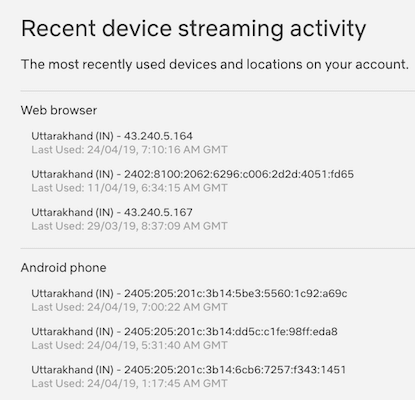
daar ga je! U krijgt een gedetailleerde lijst met datum & tijd, locatie, apparaat en zelfs het IP-adres van waaruit uw account werd geopend.
Hiermee kunt u eenvoudig zien of uw account is gecompromitteerd of niet. Als er shows en apparaten zijn die je herkent, dan is alles goed. Maar als je tegenkomt via een verdacht apparaat, is het beter om ze te verwijderen van uw Netflix-account. Dit is hoe.
Wordt Ook Gelezen: Rabb.it Alternatieven Om Video ‘ S Samen Te Bekijken




